
Многие пользователи испытывают неудобства из-за регулярных обновлений операционной системы Виндовс. Поэтому они ищут способ, как отключить автоматическое обновление Windows. Способы блокировки этой функции у каждой версии ОС свои, но принцип отключения един – нужно зайти в системные настройки и удалить ненужную опцию.
Нужно ли обновлять Windows?
Мнения на этот счет разделились – часть пользователей легко обходится без обновления, тогда как остальным важно знать, что их компьютер своевременно получает файлы для усиления безопасности и повышения производительности. Отключение обновлений поможет в нескольких случаях:
Мнения на этот счет разделились – часть пользователей легко обходится без обновления, тогда как остальным важно знать, что их компьютер своевременно получает файлы для усиления безопасности и повышения производительности. Отключение обновлений поможет в нескольких случаях:
избавит вас от сбоев работы установленных программ;
сократит размер потребляемого трафика (важно при лимитированных подключениях);
освободит место на жестком диске;
снизит риск выхода из строя операционной системы.
Многие пользователи бояться, что после обновления ключи активации перестанут работать и придется приобретать новую операционную систему. Другим просто не нравится долго ждать перед отключением ПК. Причины желания не получать обновления у каждого свои.
Как отключить обновления Windows 7 полностью или только частично
Еще в операционную систему Windows XP разработчики ввели специальную службу, которая отвечала за периодические обновления. Они автоматически скачивались через интернет с серверов компании Microsoft на компьютер пользователя, а система определяла — устанавливать их по желанию пользователя либо автоматически. Рассмотрим, зачем они нужны, и как отключить обновление Windows 7.
Для чего они нужны
Как считают создатели системы, свежие апдейты положительным образом влияют на работу ее программного кода. Они специально работают над тем, чтобы улучшить и оптимизировать работу компьютерных процессов в системе. В итоге все старания призваны повысить быстродействие. Компьютер должен стать более отзывчивым, а различные недоработки и ошибки исчезнуть. Еще зачастую обновления дают и новые возможности:
- улучшаются средства диагностики и устранения неполадок;
- поддерживается современное периферийное оборудование;
- добавляются новые функции в системе;
- добавляются заплатки для системы безопасности Windows и прочие полезности.
Для тех, у кого лицензионная система Windows, установка таких обновлений, как правило, ничем не грозит.

Но, исходя из горького опыта многих владельцев компьютеров, эти апдейты нужны только в том случае, если они в состоянии принести реальную пользу. Но кто из обычных пользователей сможет заранее определить полезность предлагаемых Microsoft улучшений. Если какая-то игра или программа работает нестабильно в данной операционной системе, то она сама сообщит, какие именно обновления необходимы. А вот когда компьютер работает надежно, стабильно и не выдает неожиданных глюков, то какой смысл обновляться, если он и так работает шустро. Как шутят админы: «работает — не лезь», а лучше совсем отключить обновления Windows 7. Зачастую они могут доставить массу проблем. Зачем рисковать, а повезет ли вам.
Зачем может понадобиться отключать
Причин для того, чтобы возник такой вопрос, как отключить автоматическое обновление в Windows 7, несколько:
- У пользователя пиратская версия операционной системы. И если полностью отключить апдейт, риск того, что сервер Microsoft выдаст «красную карточку» и ограничит функционал операционной системы за использование нелицензионным Windows 7, как раз сводится к нулю.
- Нередки случаи, когда обновленная система неожиданно выдает критическую ошибку, исправить которую может только полное восстановление, и задаваться вопросом, как отключить автообновление Windows 7, уже явно поздно.
- Небольшой размер системного диска, чаще всего это диск «С». А так как пакеты с исправлениями очень объемные, то и свободное место моментально исчезает. Поэтому становится просто необходимо запретить автоматические обновления на своем компьютере.
- Необходимость ожидания отключения компьютера после апдейта в Windows 7. Те, кто обновлялся, сталкивался с ситуацией, когда требуется выключение ноутбука, а на экране монитора появляется предостережение о том, что этого делать нельзя, так как «идет установка обновлений на Windows 7 1 из 1235»! И пользователь должен выбирать или обновленная система, или крепкий сон. Тут поневоле задумаешься, как запретить системе обновляться.
- Если интернет ограничен по входящему и исходящему трафику. Для таких пользователей также актуален вопрос, как отключить автоматическое обновление Windows 7.
- Если интернет-канал имеет небольшую скорость, то лучше отключить эту службу в Виндоус 7 навсегда.
Если хотя бы одна из вышеперечисленных причин актуальна для вашей системы, то обновления Windows 7 лучше не искать.
Ну а теперь о том, как отключить обновления. Есть два способа. Рассмотрим каждый из них по отдельности.
Отключаем полностью
Перед тем, как отключить Центр обновления Windows 7, необходимо найти Службу управления.
Рассмотрим последовательность действий:
После нажатия кнопки Пуск, откроется окно, в котором надо выбрать «Панель
1. Для этого снова воспользуемся Панелью управления, где есть пункт «Центр обновления Windows».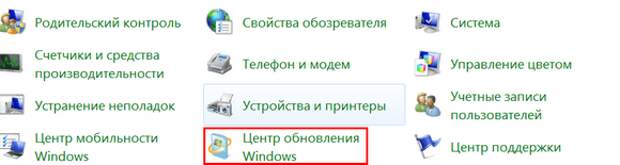
2. Здесь надо отыскать строчку «Настройка параметров».
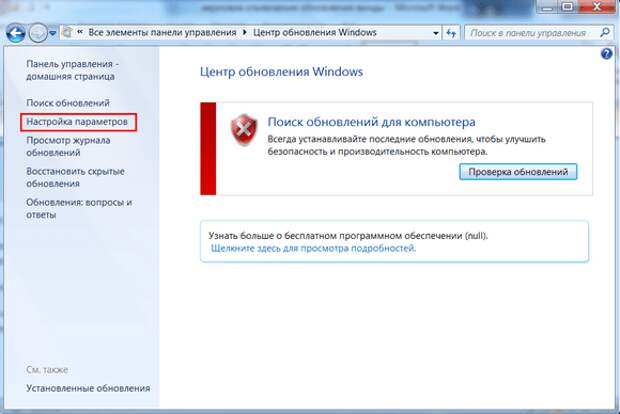
3. Перед тем, как отключить Центр обновления Windows, надо выбрать «Не проверять наличие обновлений (не рекомендуется)», убрать помеченные галочкой уведомления и выключить службу, нажав на кнопку ОК.
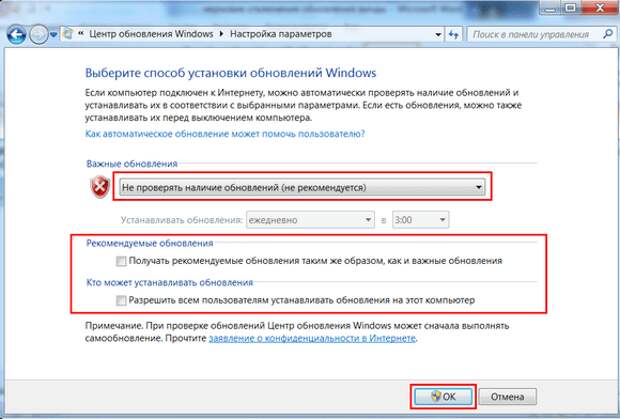
Теперь система поиск обновлений выполнять будет, но автоматически устанавливать без разрешения пользователя не будет. Владелец компьютера может сам в любое время выполнить ручную загрузку обновлений из Центра загрузки, нажав на кнопку Проверить обновления.
Отключаем системные уведомления
После проведенных действий поиск обновлений и их установку в автоматическом режиме система проводить не будет. Но это еще не все. Так как для Windows 7 это событие из разряда негативных, он все равно будет напоминать об этом флажком с красным крестиком в правом углу монитора.
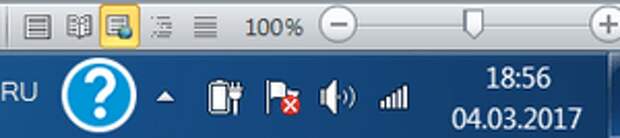
Отключим и это напоминание о проведённых изменениях:
1. Если левой кнопкой мыши щелкнуть по флажку, то выскочит контекстное меню, где нам нужен пункт «Открыть центр поддержки».Открыть центр поддержки
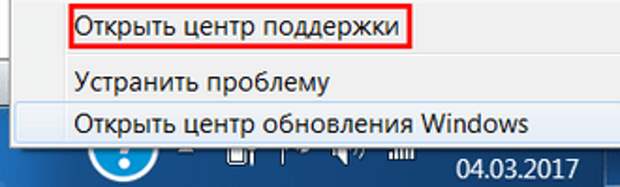
2. В открывшемся окне нас интересует строка на панели слева «Настройка центра поддержки». Жмем на нее.
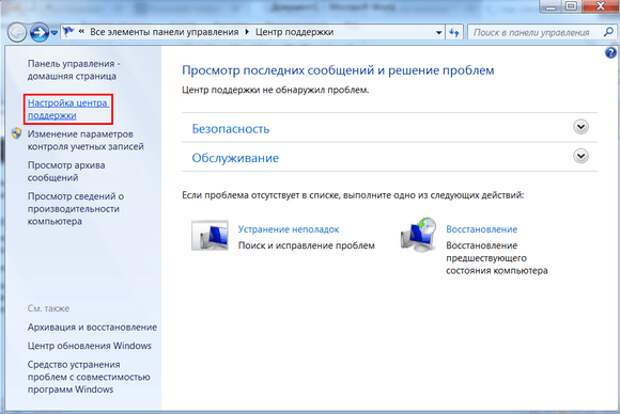
3. В появившемся окне со всех пунктов, отмеченных галочками, снимаем пометки и подтверждаем свои действия кнопкой ОК.
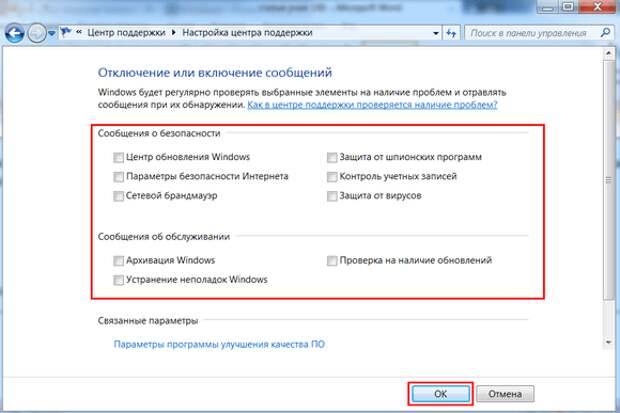
Теперь красный крестик исчез, и операционная система не выводит напоминания.
Значки без пометок
Но ничто не мешает при желании обновиться и вручную. Достаточно снова запустить поиск обновлений Windows 7.
Видео по теме
Видео: другой способ, через Панель Управления
Как отключить обновление Windows 8 подробная инструкция
В этой статье мы, не вдаваясь в выяснение причин такой необходимости, ответим на вопрос как отключить автоматическое обновление Windows 8. Конечно, перед тем как выполнять такую настройку операционной системы взвесьте все «за» и «против». Понятно, что выбор за вами.
А стоит ли отключать
Мы настоятельно рекомендуем обновлять систему, так как именно таким образом вы постоянно поддерживаете её актуальность, в первую очередь, с точки зрения безопасности, которая всегда должна быть в центре внимания пользователя. Кроме этого, все проблемы (ошибки и недостатки), обнаруживаемые в ОС, рано или поздно устраняются с помощью очередных апдейтов.
Не будем нагнетать лишней паники, так как вы всегда можете отменить ваше решение и в любой момент выполнить все апдейты, которые были упущены. Возможно, что вы просто очень осторожный человек и остановка этого процесса связана с желанием немного подождать, не устанавливая тотчас свежие апдейты, и убедиться, что они не нанесут вред вашей ОС. Если это так, то мы рекомендуем делать немного по-другому: запустите процесс создания точек восстановления. В случае неудачного апдейта система будет восстановлена до предыдущего рабочего состояния.
Алгоритм отключения
1. Проведите мышью по правой части экрана сверху вниз или снизу вверх для вызова правого всплывающего меню. Нажмите «Параметры». Далее в следующем меню «Изменение параметров компьютера». И затем выбирайте «Обновление и восстановление».
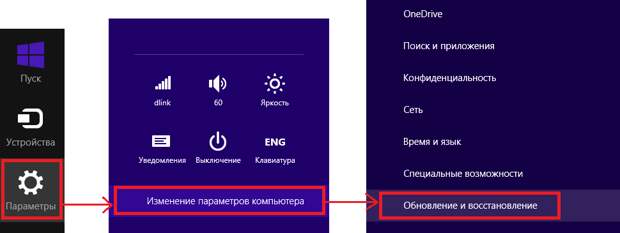
2. Откроется «Центр обновления Windows». Здесь вы можете получить информацию о текущих настройках, проверить наличие неустановленных апдейтов, посмотреть журнал. Ваша задача ткнуть мышью на гиперссылку «Выберите тип установки обновлений».
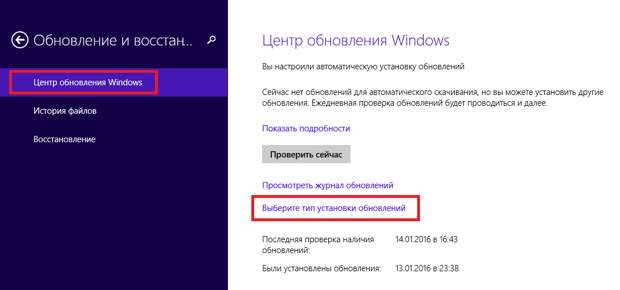
3. Теперь мы непосредственно переходим к окну, где сможем сделать отключение. На картинке необходимый всплывающий список выделен красным прямоугольником.
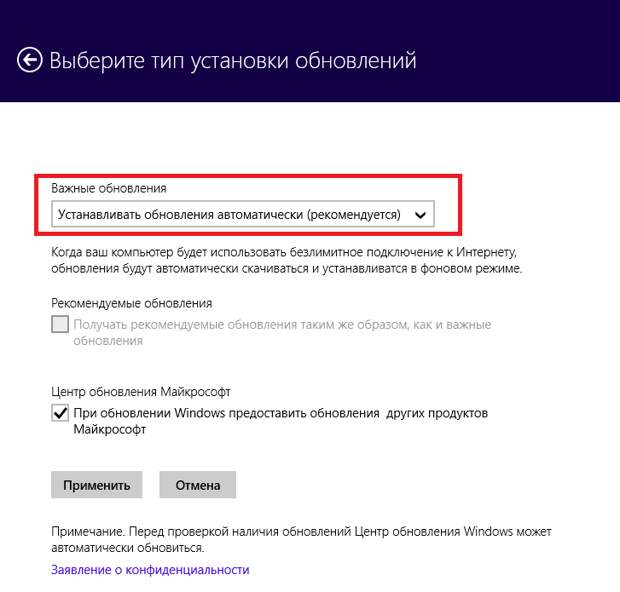
4. Нажмите на этот список и выберите пункт «Не проверять наличие обновлений (не рекомендуется)».

5. И вот остается последний штрих — нажать мышью на кнопку Применить
Обратите внимание, что мы выполнили полное отключение, хотя в центре обновлений были и другие варианты. Остановить процесс можно на последнем шаге не выполняя установку (2-ой сверху пункт на последней картинке) или даже не производя скачивание (3-й пункт сверху). Для любителей контролировать действия операционной системы эти два варианта более приемлемы, чем автоматический режим — и их плюс относительно полного отключения в том, что вы не пропустите апдейты безопасности.
Выбрав 2-и или 3-й пункт не забывайте регулярно вручную просматривать новые апдейты.
Отменить выполненные действия вы сможете по подобному алгоритму с 1-го по 5-ый шаг, выбрав на 4-м шаге пункт «Устанавливать автоматические обновления (рекомендуется)».
Мы присоединяемся к мнению разработчика ОС и поддерживаем эту рекомендацию.
Видео: другой способ, через Панель Управления
Заключение
Заканчивая это небольшое описание того, для чего нужно делать update системы, и как отключить службу обновления, хотим напомнить, что каждый пользователь может установить обновление вручную, а также отключить службу обновления полностью либо частично. Надеемся вам помогут эти краткие инструкции. Они совсем несложные, но сохранят работоспособность компьютера еще на долгое время.
----------------------------------
СОЦИАЛЬНАЯ БИЗНЕС СЕТЬ ИНТЕРНЕТ ПРЕДПРИНИМАТЕЛЕЙ:
+++ Тысячи целевых подписчиков в: VK, YouTube, Skype, OK, Fb, Instagram, Twitter, Telegram.
+++ Мгновенные рассылки Вашей рекламы на аудиторию 92000 сетевиков.
+++ Авто раскрутка Ваших проектов по заработку.
+++ Семи уровневая партнерская программа.
+++ Неограниченный заработок на рекомендациях для VIP.
ВНИМАНИЕ. Вероятно, Вы ищите партнёров или рефералов для своего бизнес проекта? Настоятельно рекомендую Вам изучить и использовать эту бизнес платформу.Она действительно работает и даёт ощутимые результаты от продвижения.



Свежие комментарии